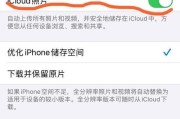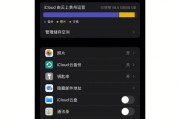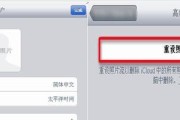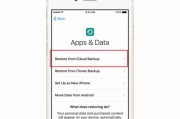在现代社会中,手机已经成为人们生活中不可或缺的一部分,我们每天拍摄大量的照片。然而,手机内存有限,照片无法永久保存。为了避免意外丢失或删除照片,很多人选择将其备份到iCloud中。本文将详细介绍如何查看iCloud里的照片备份,让你能够轻松找到自己想要的照片。

1.什么是iCloud备份?

-iCloud备份是苹果提供的一种云存储服务,可以将iPhone中的数据备份到云端,包括照片、联系人、短信等。
2.如何开启iCloud备份功能?
-在iPhone上打开“设置”应用,点击自己的AppleID头像,进入“iCloud”选项,然后开启“照片”备份选项。

3.如何查看iCloud备份的照片?
-打开“照片”应用,在底部选择“照片”选项卡,然后向下滑动屏幕,即可看到“在iCloud上的照片”。
4.如何快速定位特定日期的照片备份?
-在“照片”应用中,点击屏幕右上角的“照片”按钮,然后选择“日期”选项,即可快速定位到特定日期的照片备份。
5.如何搜索特定照片?
-在“照片”应用中,点击屏幕底部的“搜索”选项,然后输入关键词,如地点、人名等,即可搜索到与该关键词相关的照片。
6.如何查看特定相册的照片备份?
-在“照片”应用中,点击屏幕底部的“相册”选项,在相册列表中选择你想查看的相册,即可查看该相册的照片备份。
7.如何查看最近删除的照片备份?
-在“照片”应用中,点击屏幕底部的“照片”选项卡,然后向下滑动屏幕,在最底部的“最近删除”文件夹中可以找到最近删除的照片备份。
8.如何恢复已删除的照片备份?
-在“最近删除”文件夹中选择需要恢复的照片备份,然后点击屏幕底部的“恢复”按钮,即可将其重新存储到“照片”应用中。
9.如何删除iCloud备份的照片?
-在“照片”应用中,选择需要删除的照片,然后点击屏幕底部的“垃圾桶”按钮,再点击“删除照片”确认删除。
10.如何释放iCloud存储空间?
-在“设置”应用中,点击自己的AppleID头像,进入“iCloud”选项,然后点击“储存空间”选项,选择“管理存储空间”,在“备份”中选择“此iPhone”,然后点击“删除备份”按钮。
11.如何查看iCloud备份的照片是否完整?
-在“设置”应用中,点击自己的AppleID头像,进入“iCloud”选项,然后选择“照片”选项,在下方可查看备份照片所占用的存储空间。
12.如何优化iCloud备份的照片?
-在“设置”应用中,点击自己的AppleID头像,进入“iCloud”选项,然后选择“照片”选项,在“iCloud照片”中开启“优化iPhone存储”。
13.如何通过浏览器查看iCloud照片备份?
-打开任意浏览器,输入www.icloud.com,在登录页面输入AppleID和密码,然后选择“照片”选项,即可通过浏览器查看iCloud照片备份。
14.如何在其他设备上查看iCloud备份的照片?
-在其他设备上打开“设置”应用,点击自己的AppleID头像,进入“iCloud”选项,然后开启“照片”备份选项,即可在其他设备上查看iCloud备份的照片。
15.如何下载iCloud备份的照片到本地设备?
-在“照片”应用中选择需要下载的照片,然后点击屏幕底部的“导出”按钮,选择“保存图像”即可将照片下载到本地设备。
通过本文介绍的方法,你可以轻松查看iCloud里的照片备份,并找到自己想要的照片。无论是通过手机上的“照片”应用、浏览器还是其他设备,都能方便地浏览、搜索、恢复和下载照片。在使用iCloud备份功能时,记得及时清理不需要的照片,以释放存储空间,并注意保护好自己的AppleID和密码,确保照片的安全。
标签: #icloud